| PART 1 |
Menarik data backup melalui software Smartpss Visilink. |
 |
|
| 1 | • Klik tombol + pada bagian atas menu smartpss. |
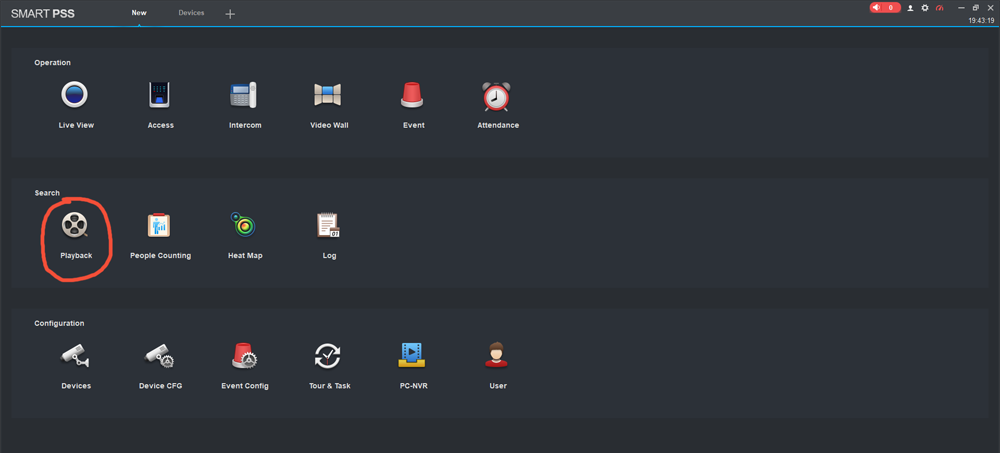 |
|
| 2 | • Pilih menu Playback. |
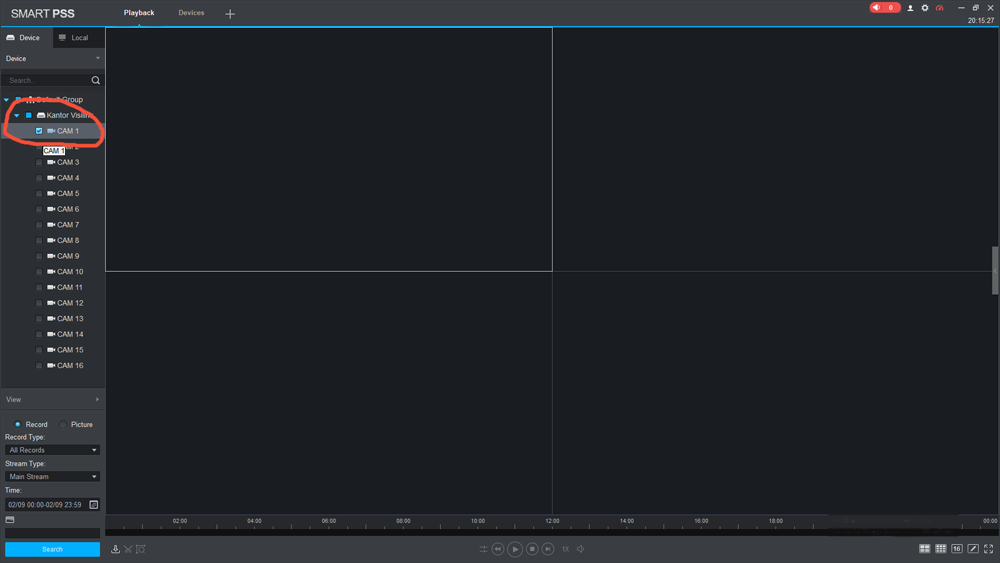 |
|
| 3 | • Centang pada nama DVR dan Channel kamera yang di inginkan untuk di backup videonya. |
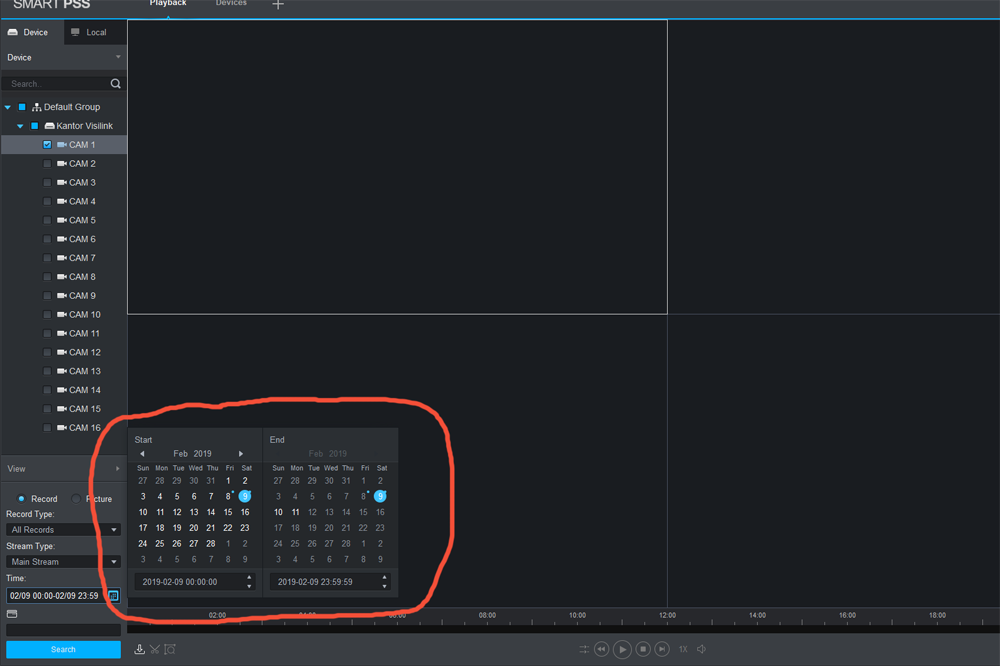 |
|
| 4 | • Pilih tanggal mulai, jam mulai dan tanggal akhir, jam akhir untuk mencari video yang terdapat pada DVR. |
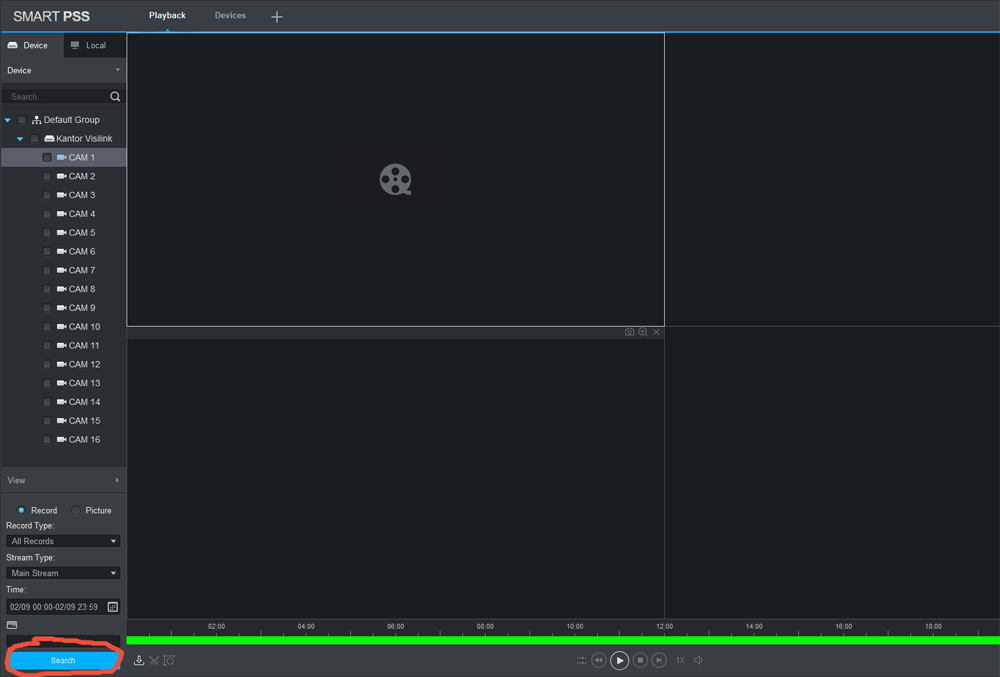 |
|
| 5 | • Lalu klik tombol Search. |
 |
|
| 6 | • Pilih jarak waktu terdekat pada video yang ingin di backup, klik pada garis hijau yang berada di bagian bawah. |
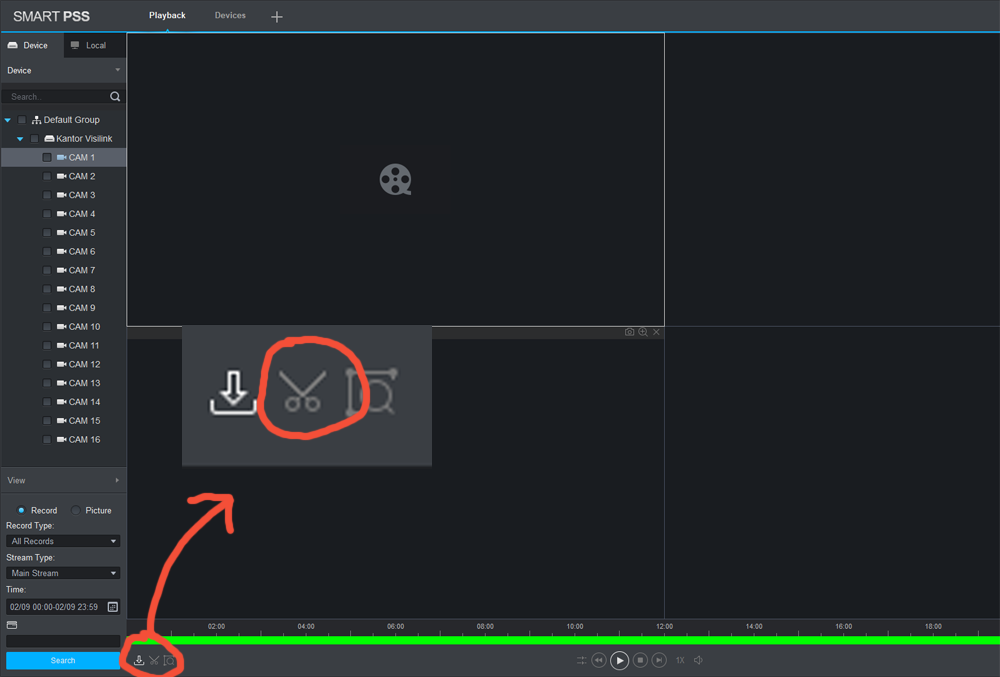 |
|
| 7 | • Pada saat playback berjalan, klik logo gunting yang terdapat di bagian bawah. |
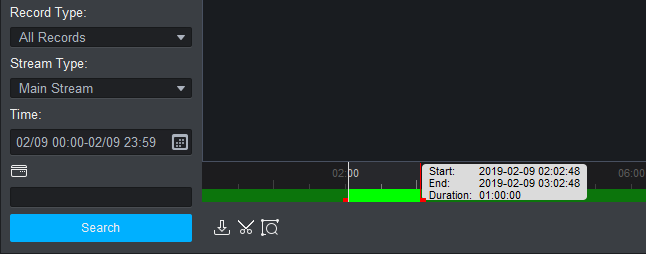 |
|
| 8 | • Pada garis jam akan muncul Start dan End Duration, atur waktu dengan menyesuaikan star dan end time dari file video yang akan di backup. Catatan : * Disarankan agar tidak menarik data yang terlalu besar, lebih baik di pecah menjadi beberapa file dengan durasi maksimum 30menit/file. * Semakin besar data yang ditarik, semakin besar kemungkinan gagal atau video yang di hasilkan error. |
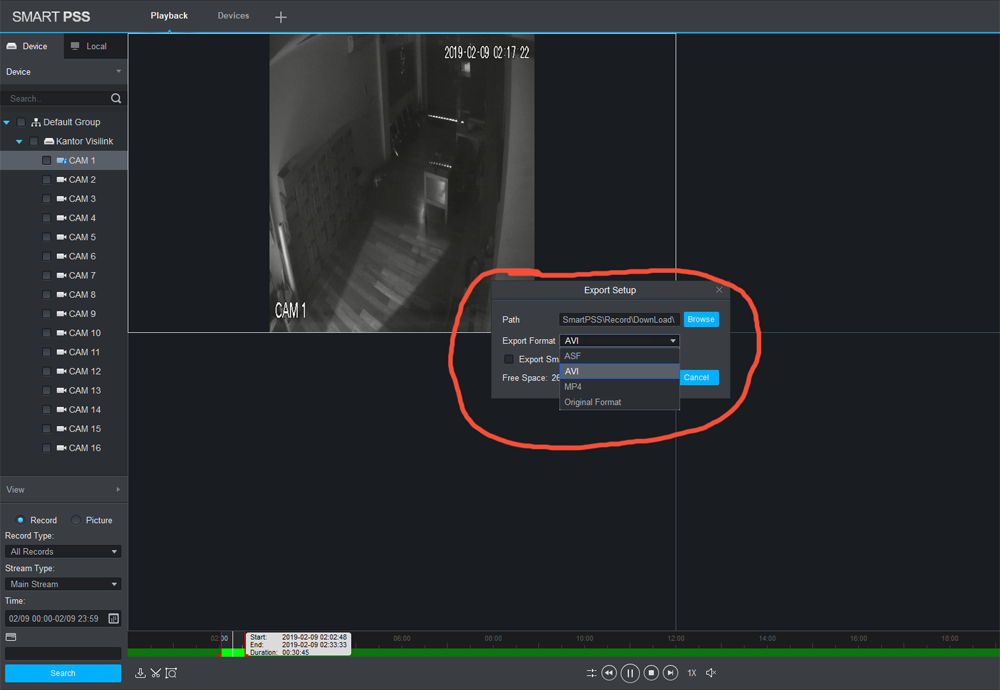 |
|
| 9 | Setelah menentukan besaran data yang akan di tarik, klik tombol gunting sekali lagi, maka akan muncul export setup. • Path : Masukan directory atau dimana file video akan di tempatkan di dalam folder komputer. • Export Format : Pilih format yang ingin di export. |
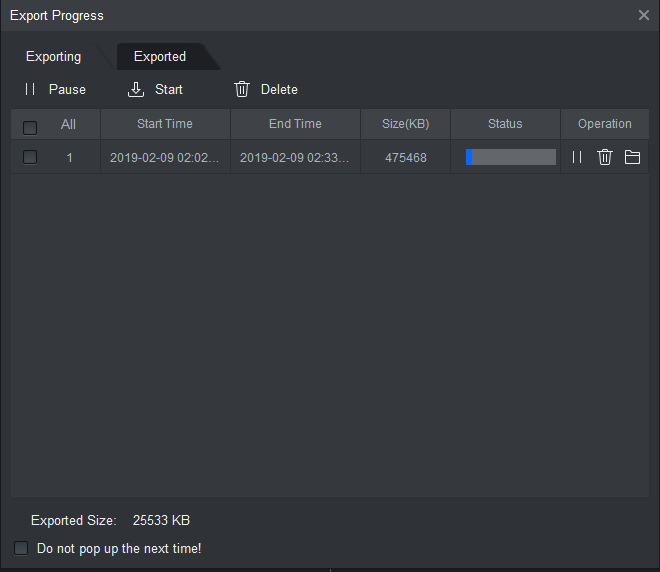 |
|
| 10 | • Klik ok. • Tunggu hingga proses exporting selesai. |
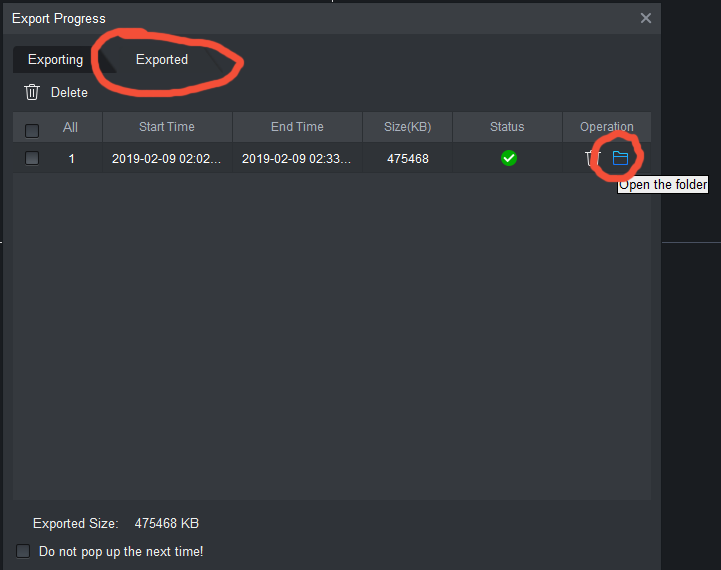 |
|
| 11 | • Pilih Tab Exported pada bagian atas. • Klik logo folder untuk membuka folder yang berisikan video backup. |
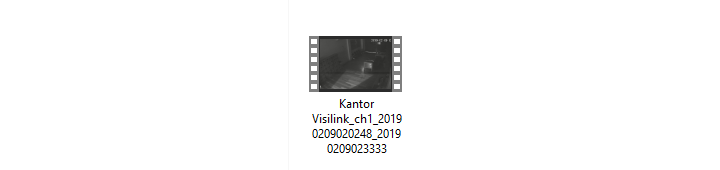 |
|
| 12 | • Video berhasil di backup! |

0 Komentar
Berikan komentar anda